eXeScope-资源编辑工具-eXeScope下载 v6.50.0.0官方正式版
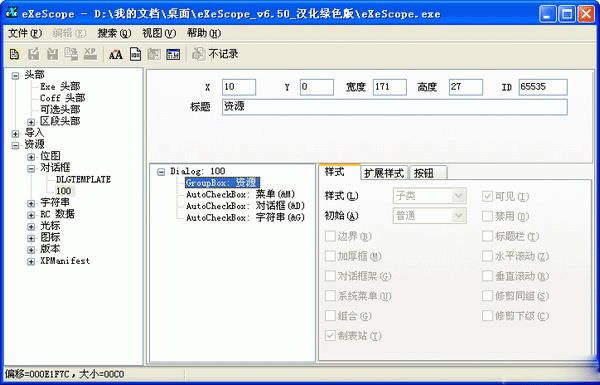
eXeScope是款小巧强大的资源编辑工具,通过eXeScope,用户可直接修改菜单、对话框、字符串和位图等,支持可执行文件的修改和重构,兼容性高,可与其它本地化工具配合使用。eXeScope能在没有资源文件的情况下分析,显示不同的信息,重写可执行文件的资源,包括(EXE,DLL,OCX)等。
eXeScope功能介绍
- exescope 6.50汉化版能在没有资源文件的情况下分析,显示不同的信息,重写可执行文件的资源,包括(EXE、DLL、OCX等)。
- exescope 6.50汉化版可以直接修改用 VC++ 及 DELPHI 编制的程序的资源,包括菜单、对话框、字串表等。
- 可以直接修改 VC++ 及 DELPHI 编制的 PE 格式文件的资源,包括菜单、对话框、字符串和位图等,也可与其它本地化工具配合使用。
eXeScope使用教程
- 打开按钮:用来打开可执行文件(*.EXE);界面 界面
- 输入按钮:在进行编辑时,用来导入图片;
- 输出按钮:在进行编辑前,您可以用它把编辑对象导出来保存;
- 保存更新按钮:顾名思义,是用来保存您对文件的编辑的;
- 选择字体按钮:用来改变编辑状态下的字体;
- 二进制按钮:可以把编辑切换到二进制状态;
- 对话框编辑器按钮:编辑对话框;
- 测试显示按钮:预览编辑后的效果。
- 开始记录按钮:编辑资源时的记录能存入日志文件,相同的编辑功能可以重复使用(re-play)。当你为新版本的目标文件做相同的编辑工作时,这个特性非常有用。
- 工具栏下面的两个白色区域,左边的是选择对象区,其中列出可以编辑的对象;右边的是编辑区,在里面可以对显示资源进行修改。
eXeScope使用教程
eXeScope提取.dll或.exe类型文件中的图标素材
1.打开软件,进入到软件操作的主界面,选择"文件"->"打开"菜单选项。
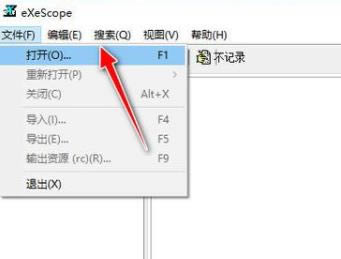
2.从本地计算机选择打开一个带图标素材的 exe可执行应用程序,如c:\tftpd32.exe。
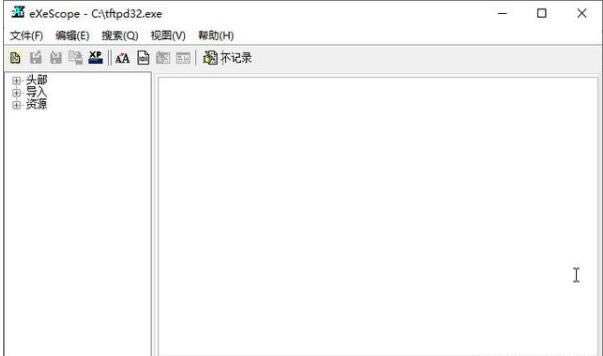
3.展开"图标"->"资源"->"图标"菜单项。
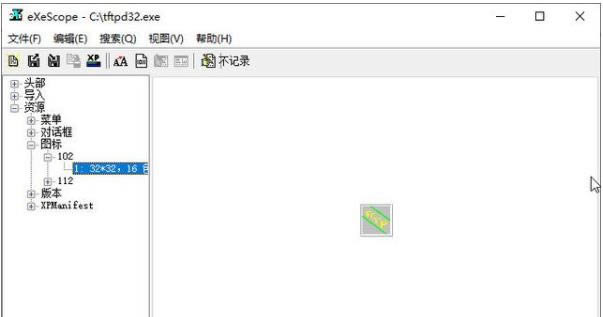
4.选择"文件"->"导出"菜单,将提取的图标以ICO格式文件导出到电脑上。
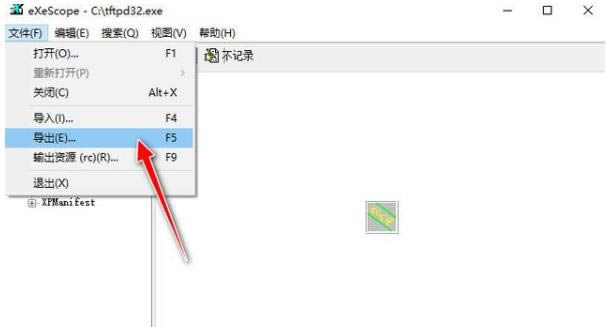
第六步:查看导出到电脑上的ICO图标文件。

eXeScope常见问题
exescope不能导入系统资源不足?
第一种方法
1、需要ToYcon---用于生成图标,简单快捷的工具。本站也提供下载哦。附上地址:https://www.wmzhe.com/soft-38541.html
2、更换图标前先要确认你的exe文件有没有被加壳,用EXESCOPE打开一下,提示加壳就基本没戏了,如果没有加壳的话。可以用EXESCope确认你的EXE文件包含的ICO规格,如图,我用ucWEB做例子,可以看到其包含的两个ICO文件分别是32*32 。256色和16*16256色的,替换这两个文件就可以了,替换的方法是,点击图标选项中你要替换的文件,然后点击菜单栏的文件---导入,就成功了,注意的是,导入的文件分辨率要一样,颜色位数可以小于但不能大于原文件的规格。
3、如果你没有相应的图标就要自制图标了,ToYcon就能方便的生成图标文件。图标资源自行下载,选择有包含PNG(通常是PNG)格式的才下,启动ToYcon显示的是一个箱子,只要将相应格式的文件拖放到箱子里面就会产生ICO文件,ToYcon的设置很简单,对着那个箱子右键,选择类型可以设置输入的格式,选择输出格式要注意的是一次只能选择一种格式,如果256色就选择8bit的。
4、但是如果eXeScope出现警告的话,就选择色深较小的,如4bit的。
5、接着输出成功生成了ICO文件。
6、然后就可以按照上面的eXeScope使用方法替换图标了,提示是否改变文件大小,按确认就可以。
7、替换过后,右面会显示图换好的图标。
8、完成后就可以看到替换成功了。
第二种方法:
点击"资源"——“图标”,然后点击那些图标,通过“导入”把他们换成你自己的图标就OK了!
……
点击下载编程软件 >>本地高速下载
点击下载编程软件 >>本地高速下载